怎么更改手机来电显示归属地,随着通信技术的不断发展,手机已经成为我们日常生活中不可或缺的工具之一,在接到陌生电话时,我们常常会好奇来电的归属地是哪里。而为了满足这种好奇心,我们可以通过更改手机来电显示的设置,让归属地信息直接显示在来电界面上。下面将为大家介绍一下如何进行手机来电归属地显示的设置步骤。
设置手机来电归属地显示的步骤
具体步骤:
1.在手机应用,点击打开【电话】。
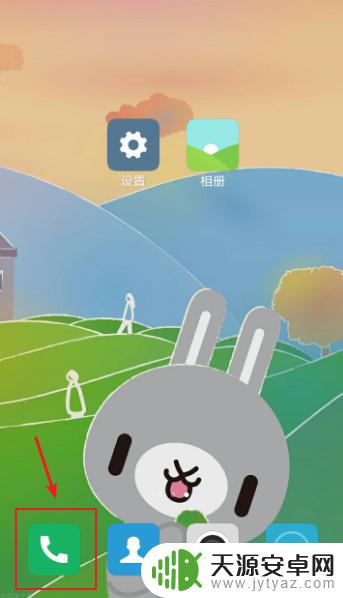
2.进入电话拨号页面,点击左下方的三条横线。
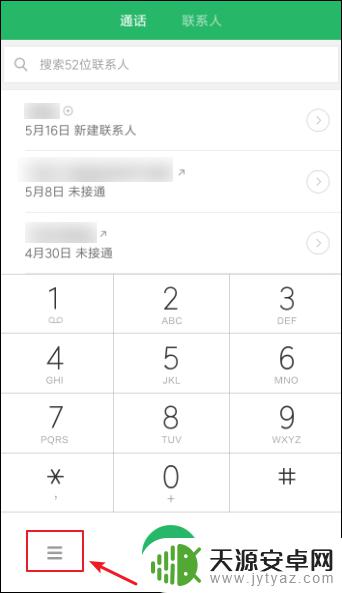
3.出现选项页面,点击【电话设置】。
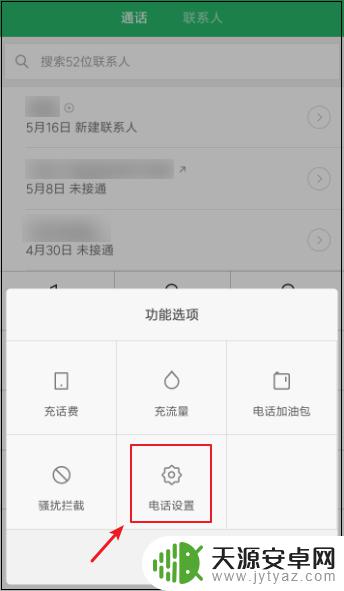
4.在电话设置页面,点击【归属地及国家码】。
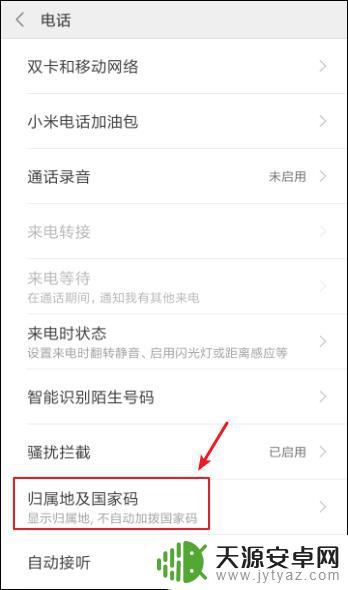
5.在归属地设置页面,打开【显示归属地】的开关。
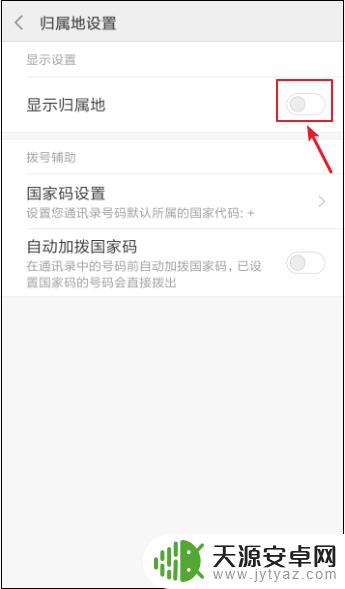
6.打开之后,如图所示。说明已经设置手机显示来电话的归属地。
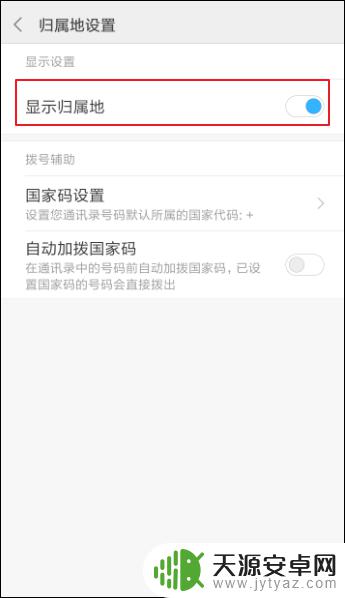
以上就是更改手机来电显示归属地的方法,如果你遇到这种情况,可以按照这些步骤解决,希望对你有所帮助。










